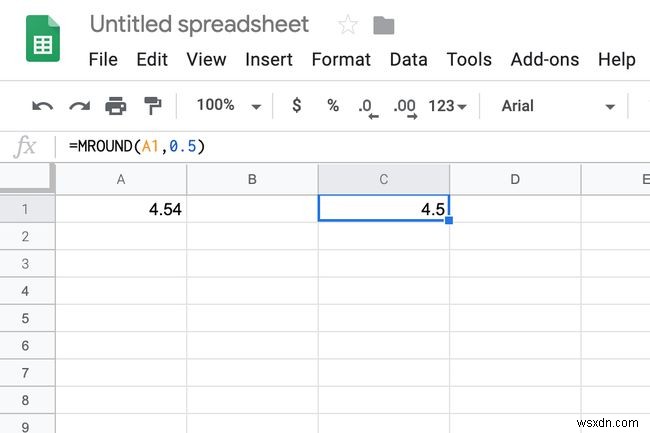Google 스프레드시트의 MROUND 기능을 사용하면 숫자를 가장 가까운 5, 10 또는 지정된 다른 배수로 쉽게 위 또는 아래로 반올림할 수 있습니다. 예를 들어, 이 기능을 사용하여 항목 비용을 가장 가까운 5센트($0.05) 또는 10센트($0.10)로 반올림하거나 내림하여 동전($0.01)을 변경 사항으로 취급하지 않아도 되도록 할 수 있습니다.
셀 값을 변경하지 않고 표시되는 소수점 이하 자릿수를 변경할 수 있는 서식 옵션과 달리 MROUND 함수는 Google 스프레드시트의 다른 반올림 함수와 마찬가지로 데이터 값을 변경합니다. 따라서 이 함수를 사용하여 데이터를 반올림하면 계산 결과에 영향을 줍니다.
반올림 양을 지정하지 않고 숫자를 반올림하거나 내림하려면 ROUNDUP 또는 ROUNDDOWN 함수를 대신 사용하십시오.
MROUND 함수의 구문 및 인수
함수의 구문은 함수의 레이아웃을 나타내며 함수의 이름, 대괄호 및 인수를 포함합니다.
MROUND 함수의 구문은 다음과 같습니다.
=MROUND(값, 요소)
함수의 인수는 다음과 같습니다.
- 가치 (필수):가장 가까운 정수로 반올림하거나 내림할 숫자입니다. 이 인수는 반올림을 위한 실제 데이터를 포함하거나 워크시트의 데이터 위치에 대한 셀 참조일 수 있습니다.
- 요소 (필수):이 함수는 값 을 반올림합니다. 이 값의 가장 가까운 배수로 위 또는 아래로 인수.
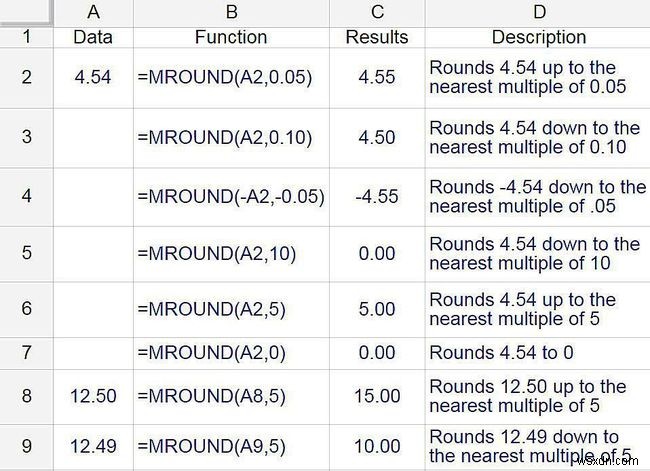
함수의 인수에 관한 주의 사항:
- 인수 인수를 생략하면 함수가 포함된 셀에 #N/A 오류가 표시됩니다.
- 요소 및 값 인수는 양수 또는 음수와 같은 부호를 가져야 합니다. 그렇지 않은 경우 함수는 #NUM!을 반환합니다! 셀에 오류가 있습니다.
- 요소 및 값 인수가 모두 음수이면 함수는 위 이미지의 4행과 같이 셀에 음수를 반환합니다.
- 인수 인수가 영(0)으로 설정되면 위 이미지의 7행에 표시된 것처럼 함수가 셀에 0 값을 반환합니다.
MROUND 함수 예
위 이미지의 처음 6개 숫자의 경우 4.54는 0.05, 0.10, 5.0, 0, 10.0과 같은 요인 인수에 대한 다양한 값을 사용하여 MROUND 함수에 의해 반올림되거나 내림됩니다.
결과는 C열에 표시되고 결과를 생성하는 수식은 D열에 표시됩니다.
반올림 또는 내림
마지막 남은 숫자 또는 정수(반올림 숫자)가 반올림 또는 내림되는지 여부는 값 인수에 따라 다릅니다.
- 값 인수에서 반올림 숫자와 그 오른쪽의 모든 숫자가 인수 값의 절반보다 작은 경우 인수의 경우 함수는 마지막 숫자를 내림합니다.
- 값 인수에서 반올림 숫자와 그 오른쪽에 있는 모든 숫자가 factor 인수 값의 절반보다 크거나 같으면 반올림 숫자가 반올림됩니다.
마지막 두 예는 함수가 반올림 또는 내림을 처리하는 방법을 보여줍니다.
- 8행에서 factor 인수는 한 자리 정수이므로 2 A8 셀의 12.50 값에서 반올림 숫자가 됩니다. 2.5는 factor 인수(5.00) 값의 절반과 같기 때문에 이 함수는 결과를 15.00으로 반올림합니다. 이는 12.50보다 큰 5.00의 가장 가까운 배수입니다.
- 9행에서 2.49는 factor 인수(5.00) 값의 절반보다 작기 때문에 함수는 결과를 10.00으로 내림합니다. 이는 12.49보다 작은 5.00의 가장 가까운 배수입니다.
MROUND 기능 시작
Google 스프레드시트는 Excel과 달리 대화 상자를 사용하여 함수의 인수를 입력하지 않습니다. 대신 함수 이름을 셀에 입력할 때 팝업되는 자동 제안 상자가 있습니다. 이 작업을 보려면:
-
4.54 입력 A1 셀에 넣습니다.
-
C1 셀 을 클릭합니다. 워크시트에서 활성 셀로 만듭니다. MROUND 기능의 결과가 표시되는 곳입니다.
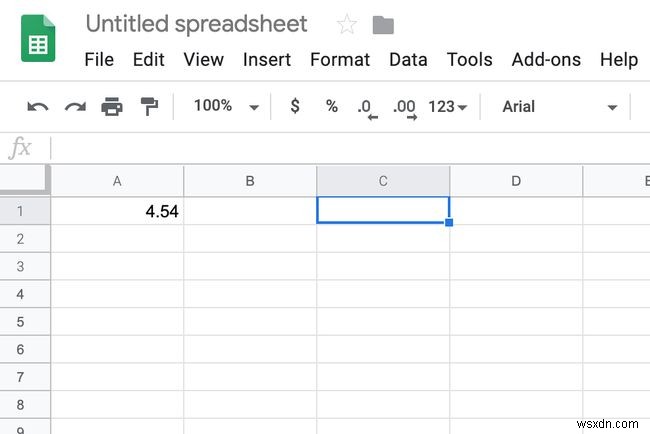
-
등호를 입력합니다. (= ) 다음에 MROUND . 입력하는 동안 문자 M으로 시작하는 기능 이름과 함께 자동 제안 상자가 나타납니다.
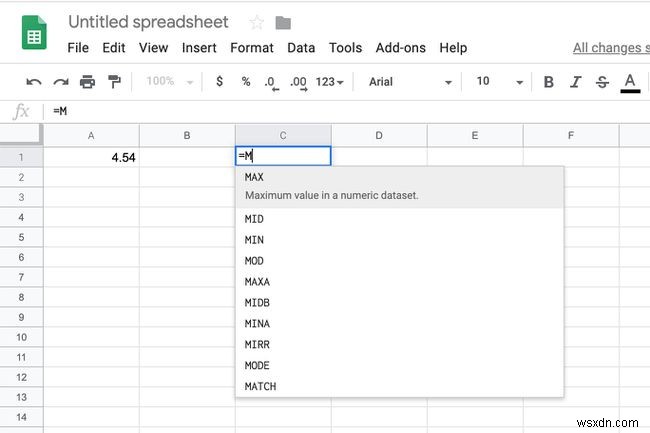
-
MROUND 일 때 이 상자에 나타나면 이를 선택하여 함수를 입력하고 여는 둥근 괄호를 C1 셀에 입력합니다.
함수의 인수 입력
함수의 인수를 입력하려면:
-
C1 셀의 여는 대괄호 뒤에 MROUND 함수의 인수를 입력합니다. 0.5 유형 이 숫자를 인수 인수로 입력합니다. =MROUND(A1,0.5)로 나타나야 합니다. .
입력하는 것 외에 셀 참조를 입력하는 또 다른 방법:워크시트에서 A1 셀을 선택합니다. 쉼표 입력 함수의 인수 사이의 구분자 역할을 합니다.
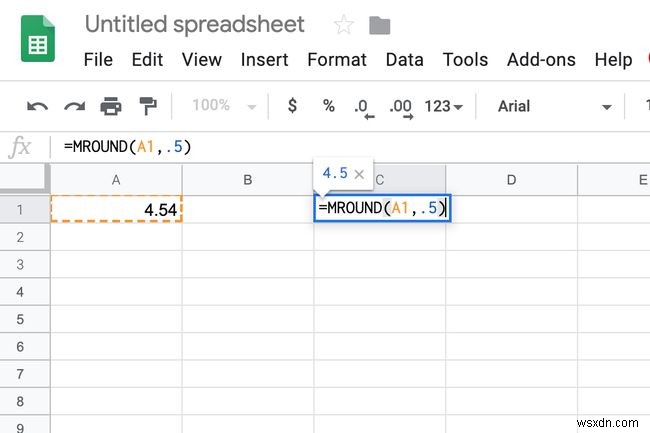
-
Enter 키를 누릅니다. 닫는 괄호 입력 [ ) ] 함수의 인수 다음에 함수를 완료합니다. 값 4.5는 4.54보다 큰 0.5의 가장 가까운 배수인 C1 셀에 표시되어야 합니다.
-
C1 셀을 선택하면 완전한 기능 =MROUND (A1, 0.5) 워크시트 위의 수식 입력줄에 나타납니다.